반응형
주피터 노트북에서 작성한 내용 티스토리 블로그로 옮기는 법
주피터 노트북의 내용이 티스토리 블로그의 사이즈에 적합하지 않은 경우가 대부분입니다. 여기서부터가 중요합니다.
- 옮기고 싶은 주피터 노트북의 내용을 좌측 상단의 파일을 눌러 프린트 미리보기를 선택합니다..(File -> PrintPreview)
- 새로운 탭이 생성되는데 새롭게 생성된 탭을 클릭합니다.
- 새롭게 생생된 탭(전체 화면)에서 Ctrl + U 누릅니다..(마우스 우클릭하여 페이지 소스보기를 클릭해도 됩니다.)
- 그러면 프린트 미리보기 페이지에 대한 소스코드(html)가 생성되는데 전체 복사를 실행합니다.
- 전체복사하는 방법은 Ctrl + A -> Ctrl + C 입니다.
- 티스토리 블로그에서 글쓰기를 실행합니다.
- 글쓰기 화면 모드에서 우측 상단에 보면 기본모드라고 되어있는데 이를 클릭하여 HTML로 변경합니다.
- 본문을 클릭하여 복사한 html 소스코드를 붙여넣기 Ctrl + V 합니다.
- 글쓰기 완료 후 수정을 클릭한 후 가독성이 좋게 편집해서 완성을 해 주시면 됩니다.
1. 티스토리 블로그의 창 크기에 주피터 노트북 크기를 맞추기
- 다음의 명령문을 주피터 노트북에서 실행해 줍니다.
from IPython.core.display import display, HTML
display(HTML(""))
2. 프린트 미리보기를 선택합니다..(File -> PrintPreview)
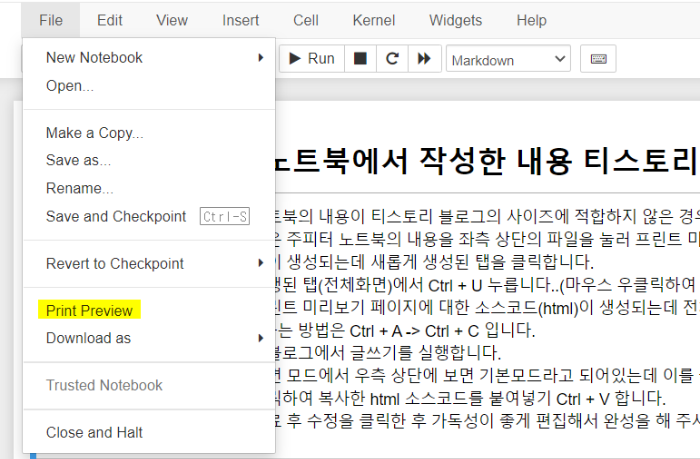
3. 새롭게 생성된 탭을 클릭합니다.
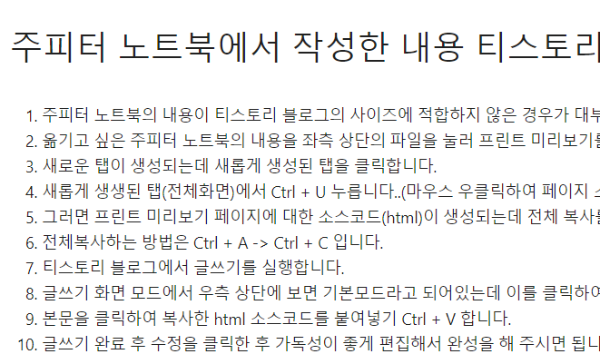
4. 새롭게 생생된 탭(전체화면)에서 Ctrl + U 누릅니다.
(마우스 우클릭하여 페이지 소스보기를 클릭해도 됩니다.)
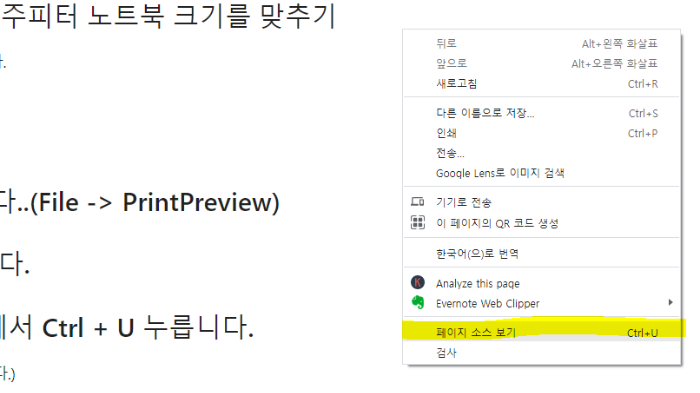
5. 미리보기 페이지에 대한 소스코드(html)이 생성되는데 전체 복사를 실행합니다.
- 전체복사하는 방법은 Ctrl + A -> Ctrl + C 입니다.
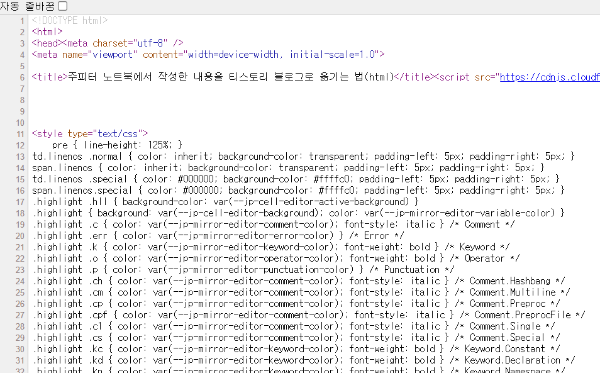
6. 티스토리 블로그에서 글쓰기를 실행합니다.
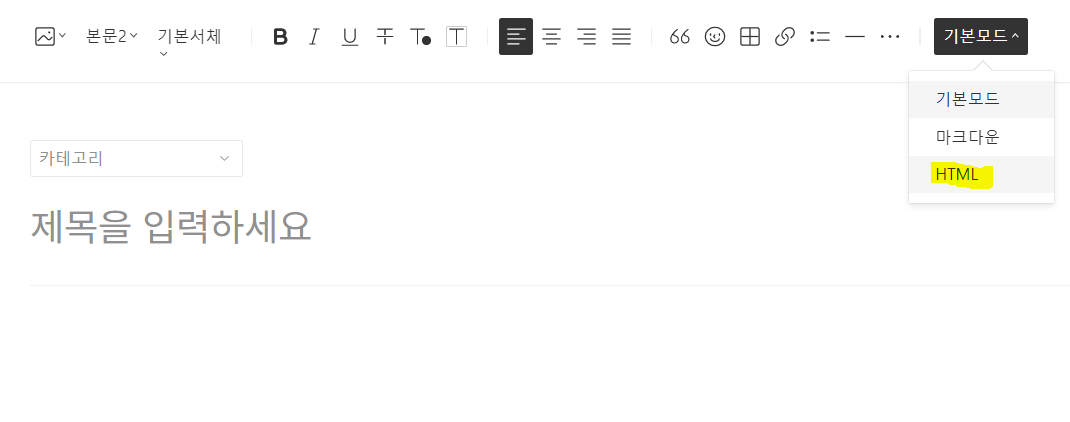
7. 기본모드라고 되어있는데 이를 클릭하여 HTML로 변경합니다.
8. 본문을 클릭하여 복사한 html 소스코드를 붙여넣기 Ctrl + V 합니다.
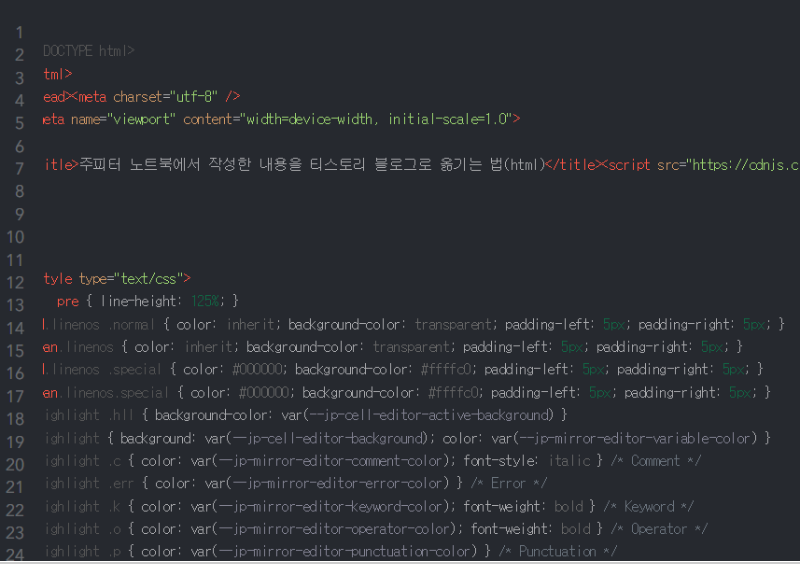
9. 글쓰기 완료 후 수정을 클릭한 후 가독성이 좋게 편집합니다.
티스토리 블로그를 작성할 때 주피터 노트북의 내용을 가져오는 방법을 알아보았습니다.
다음에는 마크다운의 여러가지 기능에 대해 알아보겠습니다.
반응형
'수학과 코딩' 카테고리의 다른 글
| 파이썬(python) 컨테이너(containers)-리시트(list)의 사용 방법(가변성) (0) | 2022.07.26 |
|---|---|
| 파이썬(python) 문자열(string) 사용법(use)_불변성, 매소드, 포맷팅 (0) | 2022.07.25 |
| 파이썬(python) 문자열(string) 사용법(use)_리터럴(literal), 출력(print), 인덱싱(indexing), 슬라이싱(slicing) (0) | 2022.07.24 |
| 파이썬 기초 문법 변수의 사용법 (0) | 2022.07.21 |
| 주피터 노트북의 기본적인 사용법과 파이썬 기초 (0) | 2022.07.19 |

댓글